Windows 10 adalah sistem operasi yang handal dan powerfull, yang memiliki berbagai feature baru yang sangat membantu pengguna dalam meningkatkan kemampuan dan produktifitas. Selain itu Windows 10 juga tidak lupa menyiapkan paket keamanan dan utilitas yang komplit. Dalam melakukan aktivitas kita menggunakan Windows 10 tentu banyak kita temui beberapa kendala yang bisa mengakibatkan kerusakan pada hardware kita utamanya hardisk, salah satu kendala tersebut tidak stabilnya tegangan voltase dari listrik kita atapun faktor human error lain yang mempengaruhi harware komputer kita. Tentu kita tidak ingin kehilangan data atau file yang diakibatkan oleh kerusakan hardware.
Untuk mengantisipasi kerusakan tersebut tentu kita harus melakukan berbagai langkah dan cara agar sebelum terjadi kita sudah memeliki antisipasi yang baik dan tepat, salah satu melakukan backup data dan instalasi sistem operasi. ada beberapa utilitas Windows 10 yang dapat digunakan untuk melakukan backup dan repair diantaranya ada feature backup System Repair Disc, dan Backup System Image. Kali ini sekedartrick.com akan memberikan Tutorial Gratis Bagaimana Cara Backup System windows 10 secara otomatis dan berkala. Kalau kita Backup secara manual itu biasa, tutorial ini adalah System Windows 10 otomatis melakukan backup secara berkala, mari kita ikuti langkah-langkahnya berikut ini :
Cara Melakukan Backup System Windows 10 Secara Otomatis
Untuk melakukan backup secara otomatis di Windows 10 kita tidak memerlukan software tambahan cukup utilitas yang telah disertakan pada Windows 10, perlu diketahui untuk melakukan backup secara otomatis sangat disarankan menggunakan hardisk eksternal, berikut caranya :
- Buka Setting, kemudian pada kotak search ketik Control Panel, Klik Control panel
- Klik pada menu System and Security
- Klik pada menu Backup and restore (Windows 7), Klik Setup Backup
- Kemudian Pilih drive dari hardisk external anda, Kemudian Klik Next
- Kemudian masuk pada kotak dialog "What do you want to backup?", terdapat dua piliha n pada kotak dialog ini, yakni "Lets Windows Choose (recommended)" dan "Let me Choose". Anda bisa menggunakan pilihan satu yang secara default backup sudah diatur oleh Windows 10. Namun pada tutorial kali ini kita memeilih menu "Let Me Choose" agar dapat backup secara otomatis terjadwal. Klik Next.
- Kemudian Pilih semua item yang akan di backup "data files", "Computer" untuk backup driver, serta jangan lupa centang pada "Include a system Of drives : System Reserved (C)", ataupun anda juga bisa backup seluruh drive yang di PC/laptop anda, Kemudian klik Next.
- Kemudian pada menu "On Schedule" Klik "Change Schedule" Link, Kemudian pilih seberapa sering backup dilakukan pada hardisk anda, bisa Mingguan, bulanan, kemudian kemudian tentukan hari dan jam backup, Klik OK.
- Kemudian Klik "Save setting and exit"
Lakukan langkah - langkah tersebut dengan teliti agar System dapat melakukan backup secara berkala, dan tentu saja, kita tidak akan kahawatir kehilangan data.
Semoga artikel Cara Backup Otomatis Windows 10 bermanfaat, nantikan tutorial menarik lainnya dari kami. Jangan lupa tulis komentar anda. Salam sekedartrick.com

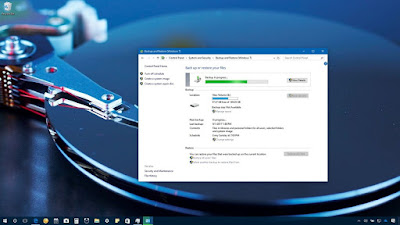


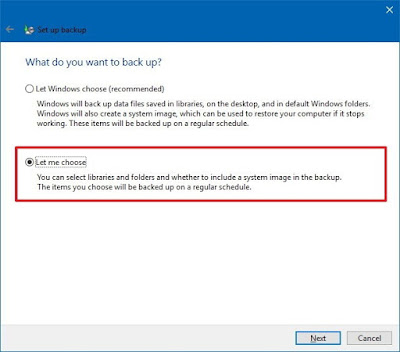


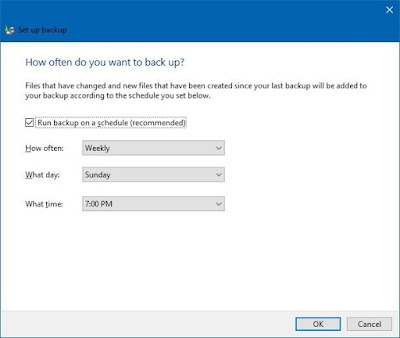






No comments:
Post a Comment